TPM2.0怎么开启_电脑开启TPM2.0教程, TPM2.0怎么打开?由于安装Win11操作系统需要在主板的BIOS设置中开启TPM2.0,很多网友不知道如何开启TPM2.0,导致无法成功安装Win11操作系统。
下面小编给大家分享一下TPM2.0启动教程。
如何在电脑主板设置中开启TPM2.01?首先,我们进入系统设置,来到更新和安全。
2.然后进入恢复选项,点击高级启动下的立即重启。
或者根据品牌或者主板直接关机重启,直接按BIOS快捷键进入主板设置界面。
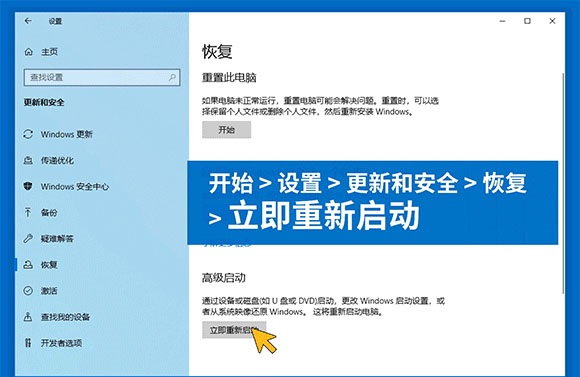
3.进入winre界面后,依次选择故障排除高级选项UEFI固件设置重启。
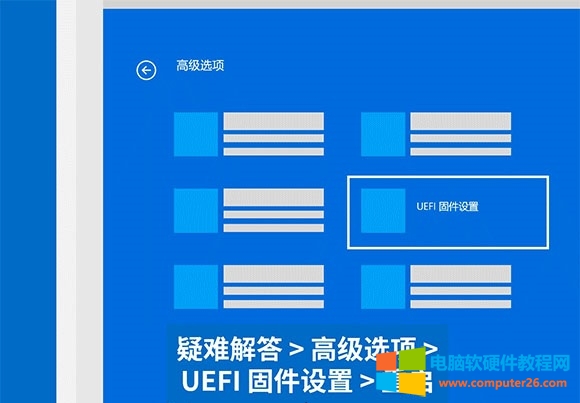
4.然后我们可以进入BIOS设置,在安全高级或可信计算菜单下启动TPM2.0。
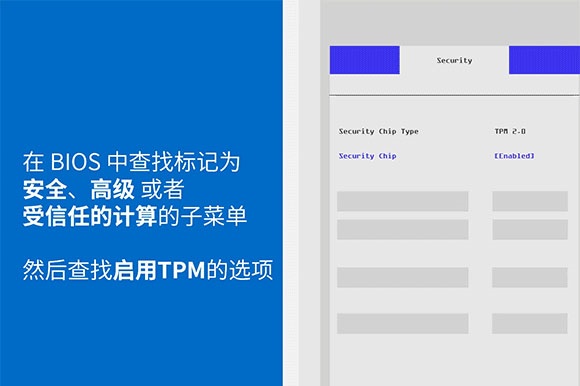
5.不同主板的BIOS接口是不一样的。下面是在华硕主板界面启动TPM2.0的教程作为演示:
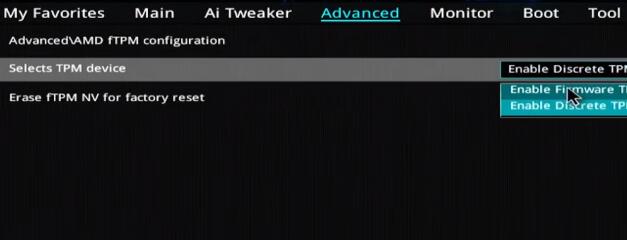
6.华清主板的界面打开TPM2.0。
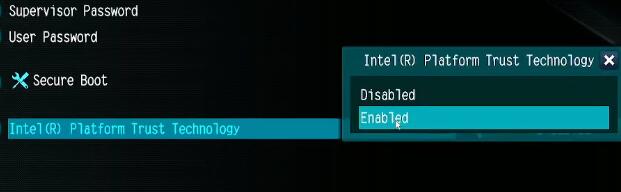
7.千兆主板启动TPM2.0。
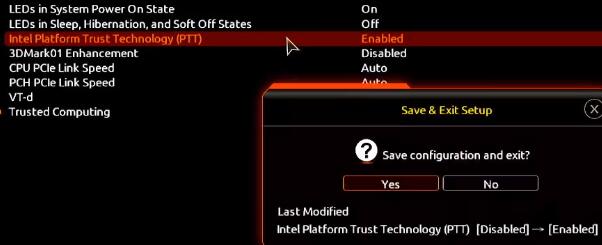
当然,也有很多品牌的主板可能有类似的功能界面,只是进入BIOS的快捷键不同。可以根据品牌查询进入BIOS的快捷键。
TPM2.0怎么开启_电脑开启TPM2.0教程,以上就是本文为您收集整理的TPM2.0怎么开启_电脑开启TPM2.0教程最新内容,希望能帮到您!更多相关内容欢迎关注。








